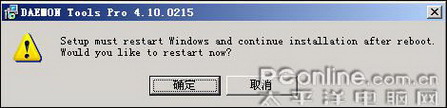

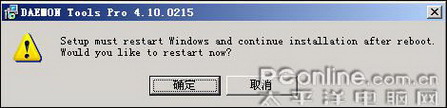
图1 要求重启电脑
重启后继续安装程序,接下来一路下一步就可以安装好DAEMON Tools了。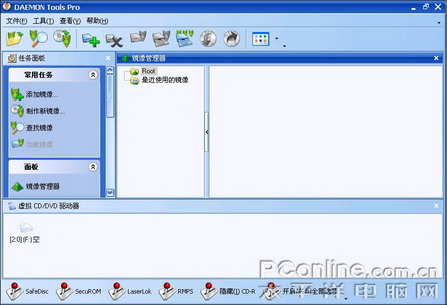
图2 汉化版的DAEMON Tools主界面
安装完毕,这时你打开我的电脑,就可以看到两个光驱,其中一个为你的真实光驱,而通常靠后的那一个为DAEMON Tools虚拟出来的虚拟光驱。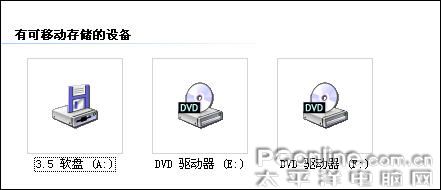
图3 两个光驱
而虚拟光驱的数目,我们可以通过主面板上的添加删除虚拟光驱按钮来增加或减少虚拟光驱的数量。虚拟光驱的数量以不超过盘符z为准。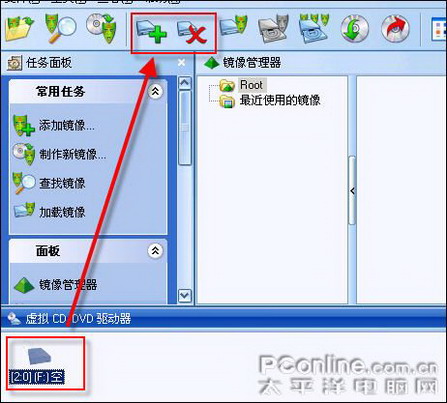
图4 添加删除按钮
3.1 用DAEMON Tools制作光盘镜像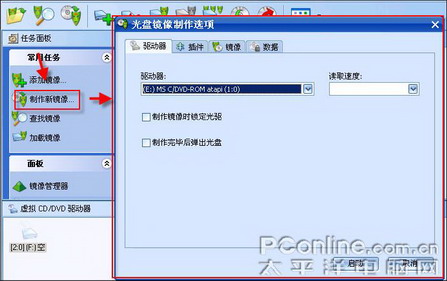
图5 制作光盘镜像
◆ 驱动器选项:这里需要选择你的物理光驱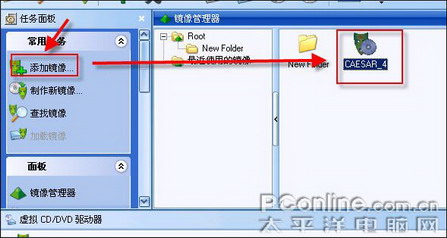
图6 添加光盘镜像
接着要使用该光盘镜像镜像的时候,我们在DAEMON Tools的光盘镜像文件管理器列表中找到该光盘镜像图标,然后单击鼠标右键,在弹出的菜单里选择"加载",就可以把它加载入虚拟光驱里了(相当于插入光驱)(选择"加载到"可以指定加载到哪个虚拟光驱)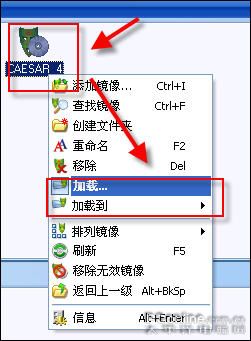
图7 加载光盘镜像
这个时候,我们在虚拟光驱中就可以看到这个光盘镜像里的文件了,接下来就好像在光驱中放入光盘一样操作就可以了。
图8 一些选项
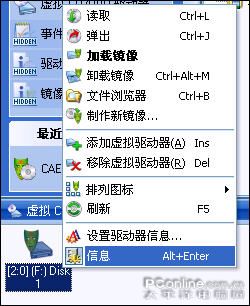
图9 卸载光盘镜像


 :handshake :handshake :handshake :handshake
:handshake :handshake :handshake :handshake| 欢迎光临 编程开发论坛 (http://bbs.lihuasoft.net/) | Powered by Discuz! 6.0.0 |